Thông tin liên hệ
- 036.686.3943
- admin@nguoicodonvn2008.info

Microsoft Edge cung cấp các tính năng bảo mật mạnh mẽ để bảo vệ quyền riêng tư trực tuyến và trải nghiệm duyệt web của bạn. Với những tính năng bảo mật này, quá trình duyệt web an toàn hơn. Một số tính năng bạn cần phải kích hoạt thủ công để sử dụng trên trình duyệt. Dưới đây là hướng dẫn sử dụng các tính năng bảo mật Microsoft Edge.
Chế độ bảo mật nâng cao trong Microsoft Edge bổ sung thêm một lớp bảo vệ khi duyệt web bằng cách áp dụng các cài đặt nghiêm ngặt hơn trên các trang web mà bạn không thường xuyên truy cập.
Chế độ Nghiêm ngặt có thể ảnh hưởng đến cách một số trang web hoạt động, nhưng cung cấp mức bảo mật tối đa chống lại các mối đe dọa trực tuyến.
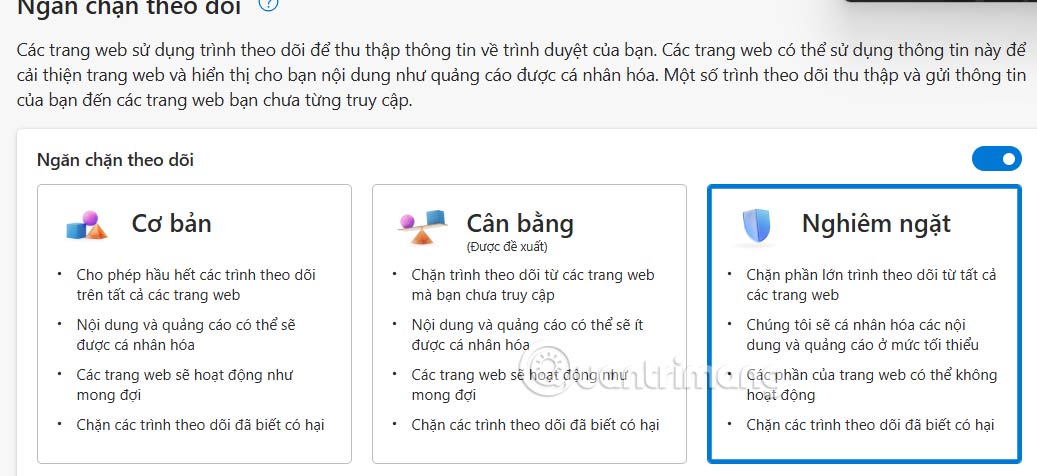
Microsoft Defender SmartScreen bảo vệ máy tính của bạn khỏi phần mềm độc hại và các cuộc tấn công lừa đảo. Nó quét mọi trang web truy cập hoặc tệp tải xuống và chặn hành động nếu có nguy cơ gây hại cao cho máy tính. Tính năng này cũng ngăn bạn tải xuống các chương trình không mong muốn (PUP).
Chúng ta truy cập Cài đặt > Quyền riêng tư, tìm kiếm và dịch vụ > Bảo mật rồi bật Microsoft Defender SmartScreen và Chặn ứng dụng có khả năng không mong muốn.
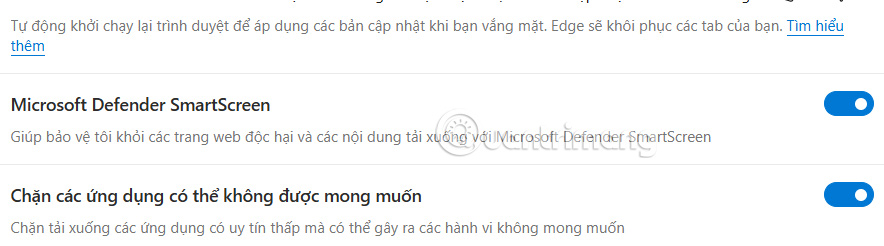
Trình theo dõi thu thập thông tin về bạn có thể chia sẻ với bên thứ ba mà không có sự đồng ý của bạn. Điều này dẫn đến quảng cáo được nhắm mục tiêu, đánh cắp danh tính và tấn công mạng.
Bạn truy cập vào Cài đặt > Quyền riêng tư, tìm kiếm và dịch vụ > bật Ngăn chặn theo dõi.
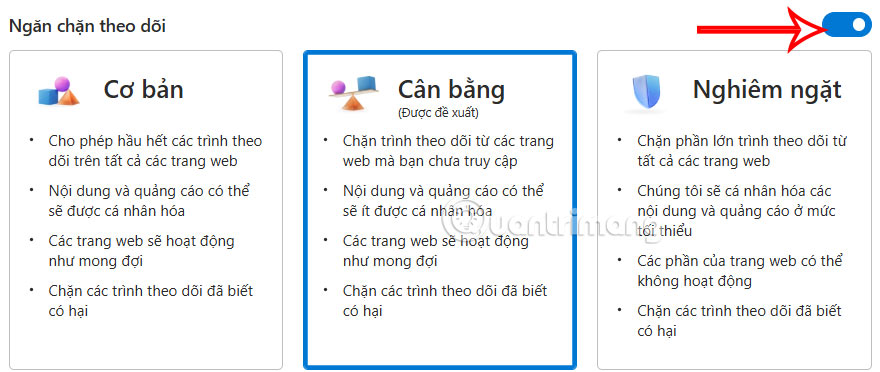
Xóa dữ liệu duyệt web tự động trên Edge cũng là cách bảo mật Microsoft Edge khi bạn truy cập ở những nơi công cộng, mà quên không đăng nhập ẩn danh và quên xóa duyệt web.
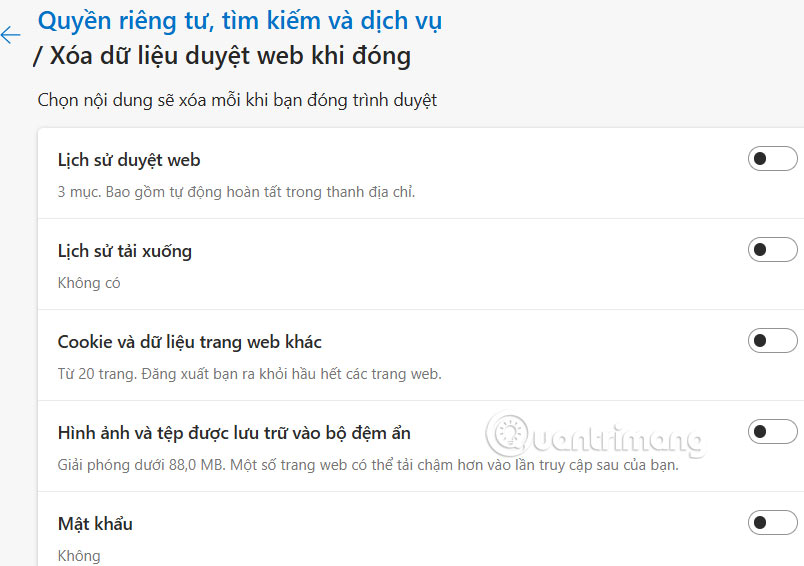
Khi bạn bật tính năng HTTPS tự động, Edge sẽ chuyển phần HTTP của URL sang HTTPS để kết nối đến trang web an toàn hơn.
Kiểm tra bảo mật mật khẩu của Microsoft Edge tiến hành quét các mật khẩu đã lưu của bạn để xác định các rủi ro bảo mật tiềm ẩn. Tính năng này giúp phát hiện các mật khẩu bị xâm phạm, sử dụng lại hoặc yếu có thể khiến tài khoản của bạn dễ bị tấn công.
Chúng ta truy cập Cài đặt > Hồ sơ > Mật khẩu, rồi nhấp vào Kiểm tra bảo mật mật khẩu cho Microsoft Edge để phân tích mật khẩu cho các trang web có sẵn. Sau khi hoàn tất, Edge sẽ hiển thị tất cả mật khẩu bị rò rỉ, đã sử dụng lại hoặc yếu để bạn điều chỉnh.
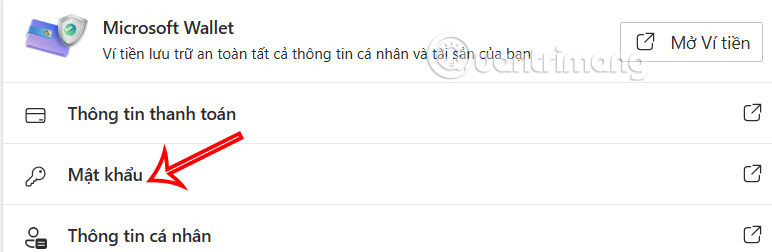
Nguồn tin: Quantrimang.com:
Ý kiến bạn đọc
Những tin mới hơn
Những tin cũ hơn
 Sửa lỗi không cài được .NET Framework 3.5 trên Windows
Sửa lỗi không cài được .NET Framework 3.5 trên Windows
 7 cách tốt nhất để mở file PSD mà không cần Photoshop
7 cách tốt nhất để mở file PSD mà không cần Photoshop
 Lệnh SELECT TOP trong SQL Server
Lệnh SELECT TOP trong SQL Server
 Hướng dẫn cài đặt Arch Linux cơ bản
Hướng dẫn cài đặt Arch Linux cơ bản
 Cách xóa lịch sử tìm kiếm thư mục, tập tin trên File Explorer
Cách xóa lịch sử tìm kiếm thư mục, tập tin trên File Explorer
 Cách sử dụng hàm XLOOKUP trong Excel
Cách sử dụng hàm XLOOKUP trong Excel
 8 điều nên và không nên làm khi sử dụng Wi-Fi công cộng lúc đi du lịch nước ngoài
8 điều nên và không nên làm khi sử dụng Wi-Fi công cộng lúc đi du lịch nước ngoài
 Cách tùy chỉnh hoàn toàn desktop Windows bằng Rainmeter
Cách tùy chỉnh hoàn toàn desktop Windows bằng Rainmeter
 Cách xóa hoàn toàn bất kỳ file Windows nào bằng SDelete
Cách xóa hoàn toàn bất kỳ file Windows nào bằng SDelete
 Cách xóa lịch sử truy cập camera lần cuối trên Windows 11
Cách xóa lịch sử truy cập camera lần cuối trên Windows 11
 Cách tạo P2P Mesh VPN với Tinc
Cách tạo P2P Mesh VPN với Tinc
 Tôi chật vật giữ lấy lương tâm
Tôi chật vật giữ lấy lương tâm
 Hướng dẫn sửa lỗi cố định cột, hàng Excel không hoạt động
Hướng dẫn sửa lỗi cố định cột, hàng Excel không hoạt động
 Cách bật, tắt chế độ tiết kiệm pin laptop Windows 11
Cách bật, tắt chế độ tiết kiệm pin laptop Windows 11
 Cách chia nhỏ file, cắt file dung lượng lớn thành nhiều file nhỏ
Cách chia nhỏ file, cắt file dung lượng lớn thành nhiều file nhỏ
 Cách tắt chia sẻ nhiều thiết bị trên Windows 11
Cách tắt chia sẻ nhiều thiết bị trên Windows 11
 Toán tử trong lập trình C
Toán tử trong lập trình C
 Cách chia sẻ lịch của bạn trong Outlook
Cách chia sẻ lịch của bạn trong Outlook
 Người có 3 điều này khi nói chuyện chứng tỏ EQ cao ngất, ai cũng muốn kết giao: Nếu bạn có cả 3 thì xin chúc mừng!
Người có 3 điều này khi nói chuyện chứng tỏ EQ cao ngất, ai cũng muốn kết giao: Nếu bạn có cả 3 thì xin chúc mừng!
 Cho đi yêu thương là một lựa chọn
Cho đi yêu thương là một lựa chọn
